Konfigurasjonen av en OpenVPN-server og de tilknyttede nettverks- og brannmur-innstillingene er avgjørende for sikkerheten og funksjonaliteten til ditt VPN. I denne guiden viser jeg deg trinn for trinn hvordan du gjør de nødvendige innstillingene for å sette opp din OpenVPN-tjeneste vellykket.
Viktigste funn
- Aktivering av IP-viderekobling for trafikk over VPN.
- Konfigurasjon av brannmurregler for å tillate VPN-trafikk.
- Maskering av IP-pakker for å ivareta identiteten til interne klienter.
Trinn 1: Aktivere IP-viderekobling
Først må du aktivere IP-viderekobling på serveren din. Dette er nødvendig for at trafikken kan videresendes over VPN. Åpne filen sysctl.conf.
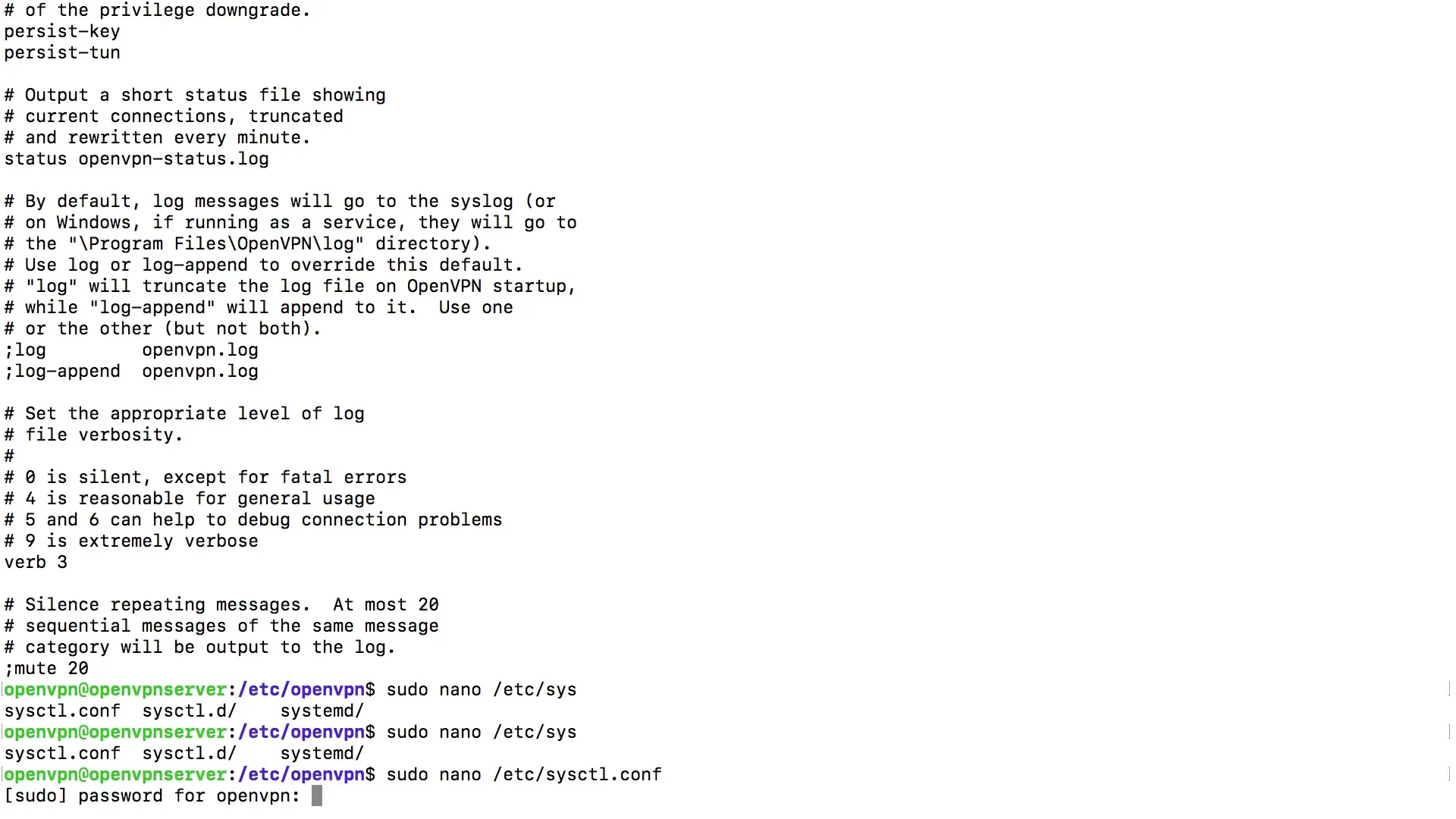
Skriv inn kommandoen i terminalen for å åpne filen med Nano-editoren:
Inne i denne filen leter du etter linjen som aktiverer IP-viderekobling. Den ser slik ut:
Fjern kommentartegnet før 1, slik at linjen ser slik ut. Lagre filen med Ctrl + O og avslutt editoren med Ctrl + X.
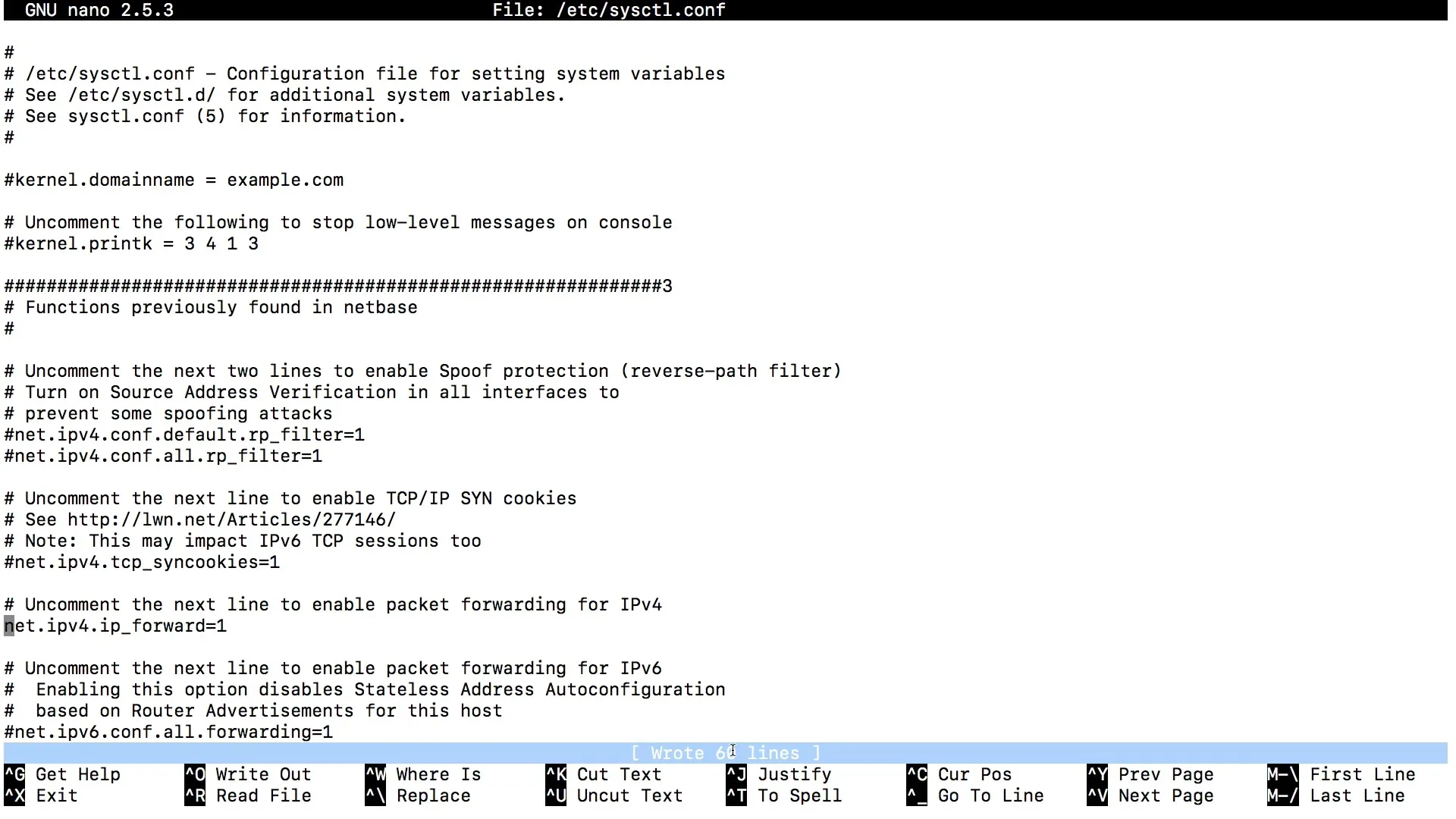
Last inn de nye innstillingene ved å skrive inn følgende kommando:
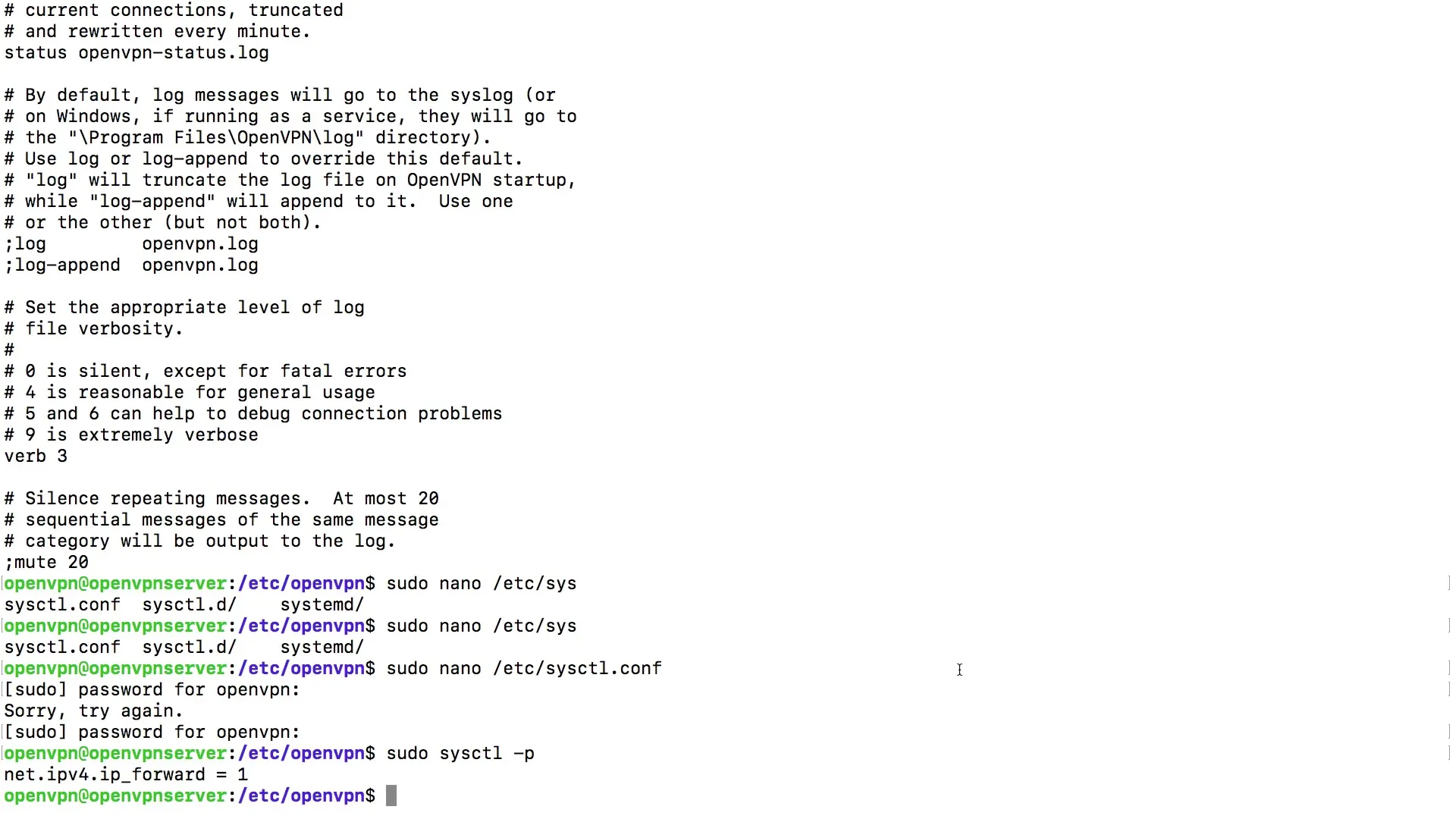
Trinn 2: Brannmurkonfigurasjon
Nå skal vi fokusere på brannmurinnstillingene. Du må sørge for at brannmuren tillater trafikk for klienter som kobler til via VPN. Dette oppnår du ved å lage en ny regel i UFW (Uncomplicated Firewall).
Først ser du på rutinginformasjonen for å identifisere den riktige standardruten for serveren din:
Vær oppmerksom på å notere deg default-ruten, som vanligvis vises som default via. Husk nettverksenheten som brukes (vanligvis eth0 eller lignende).
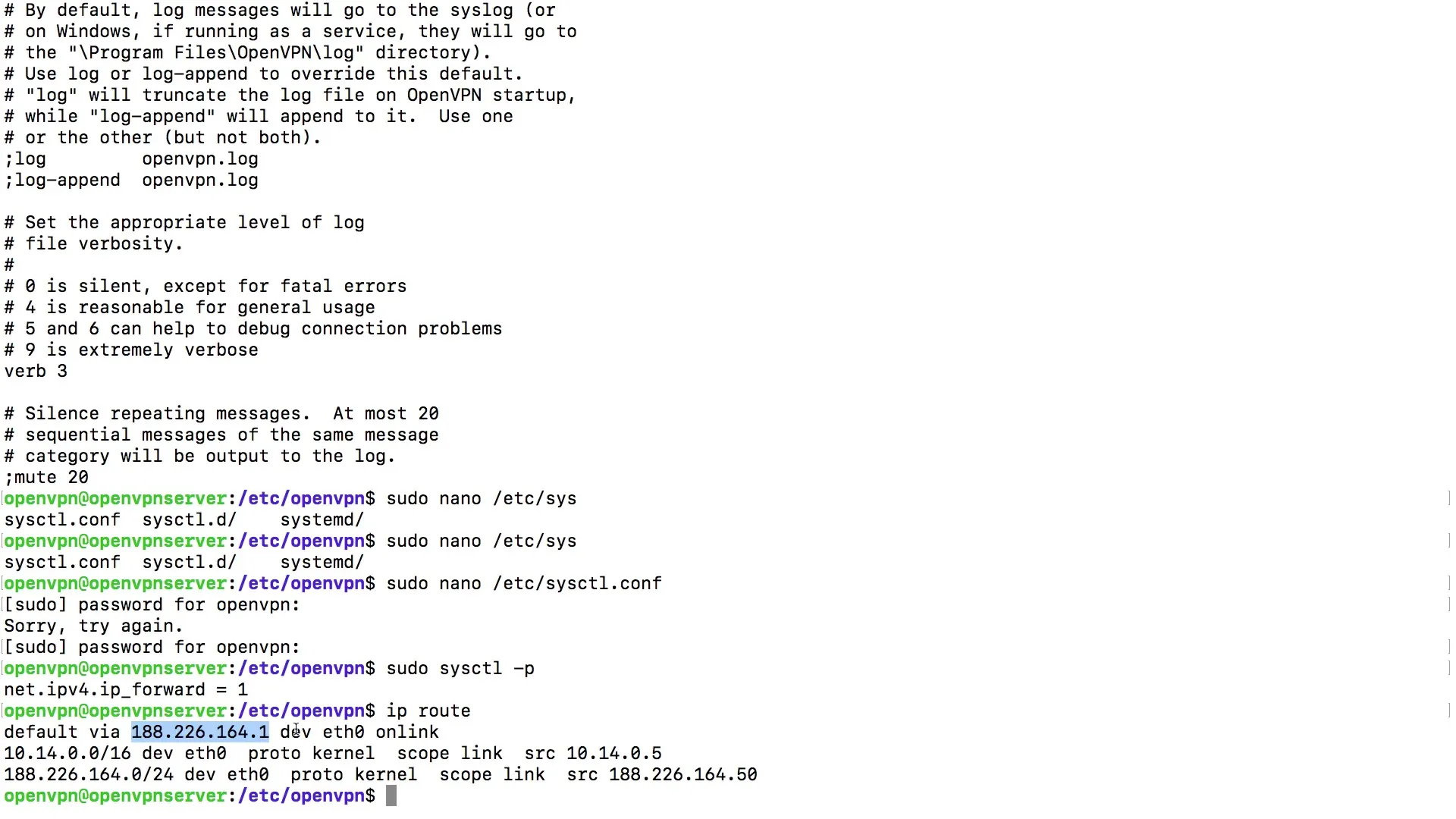
Åpne nå reglene for UFW:
Erstatt eth0 med enheten du noterte deg tidligere. Lagre filen med Ctrl + O og avslutt med Ctrl + X.
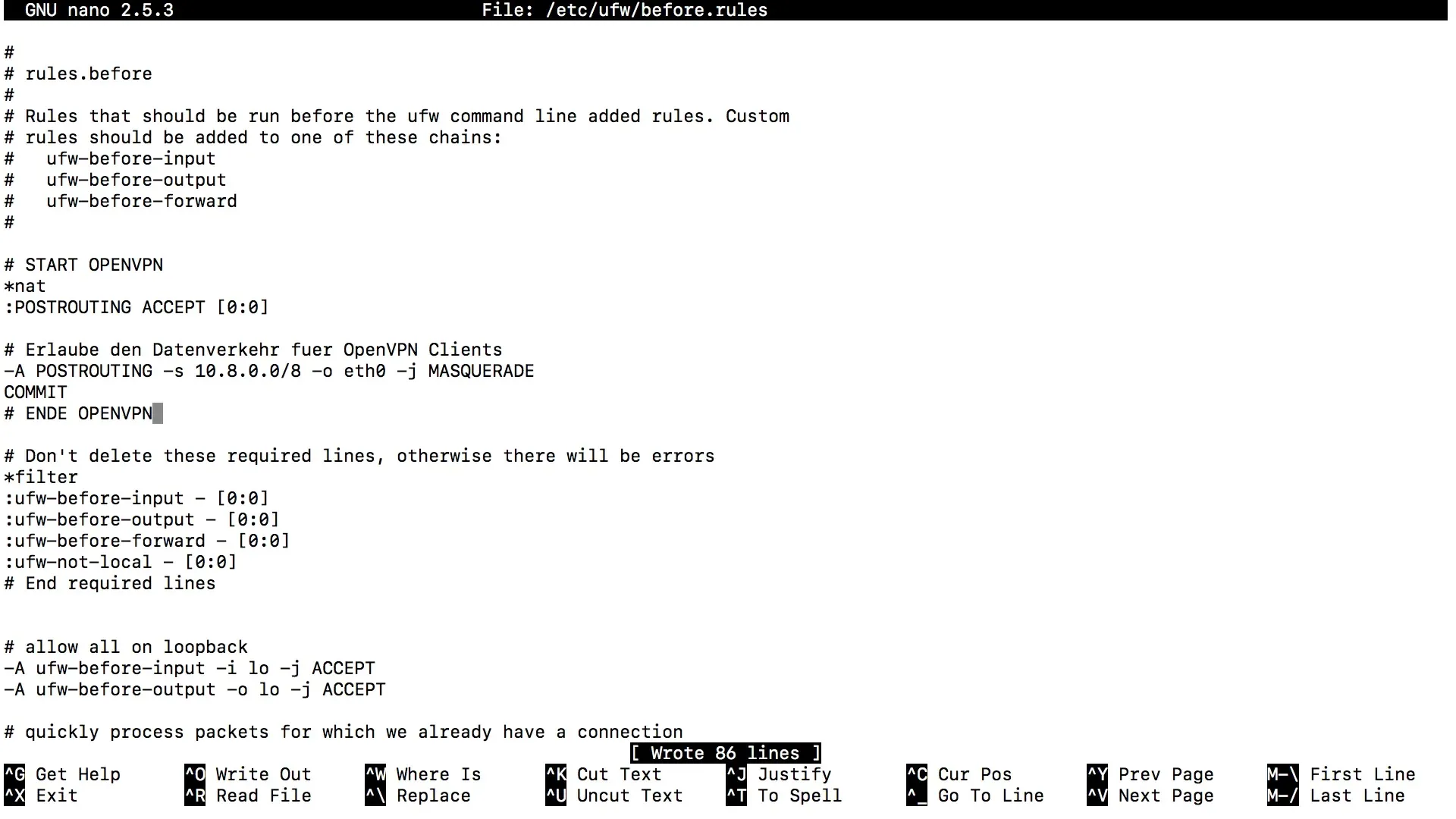
Trinn 3: Juster brannmurinnstillingene
Nå må du justere de standard brannmurpolitikkene. Åpne UFW-konfigurasjonsfilen:
Se etter linjen med standardpolitikken for viderekobling. Denne skal være satt til DROP. Endre den til ACCEPT.
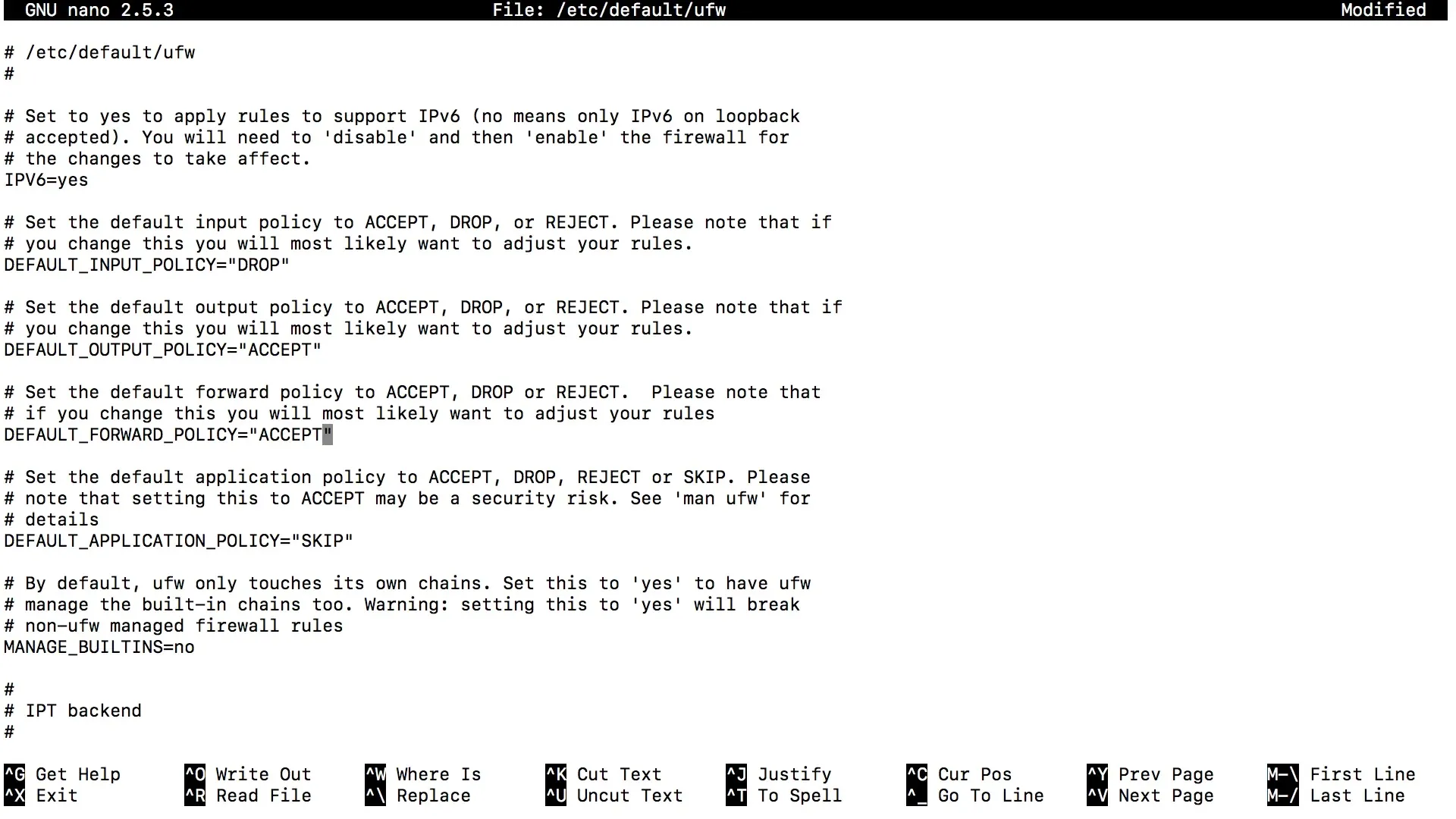
Lagrede filen igjen med Ctrl + O og avslutt med Ctrl + X.
Trinn 4: Åpne porten for OpenVPN
Sjekk OpenVPN-serverkonfigurasjonsfilen for å sikre at port 1194 er riktig satt. Åpne den følgende filen:
Sørg for at linjen proto udp eller proto tcp er aktivert, avhengig av bruken din.
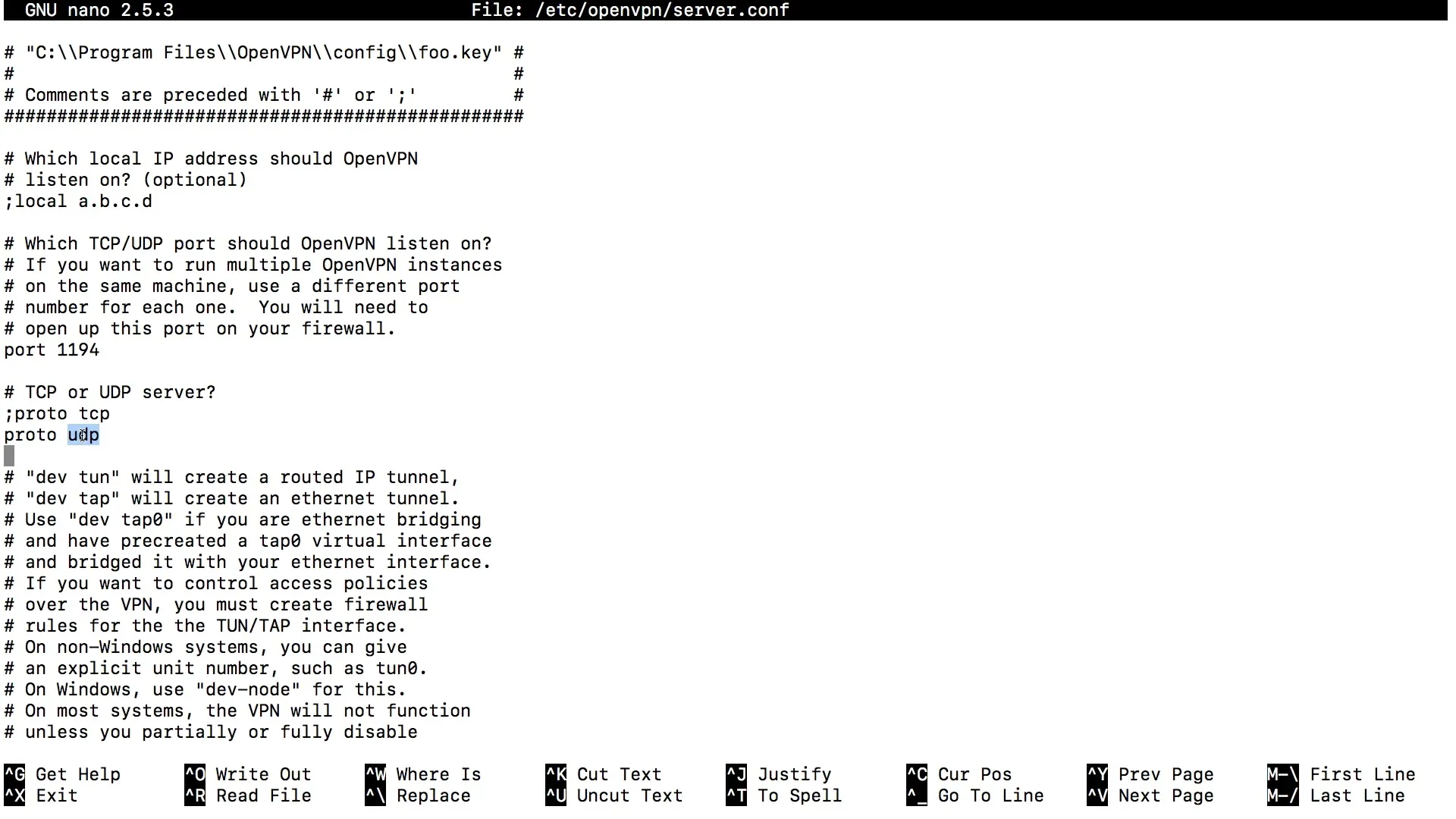
Sørg for å tillate SSH-tilkoblingen også hvis dette ikke allerede er gjort:
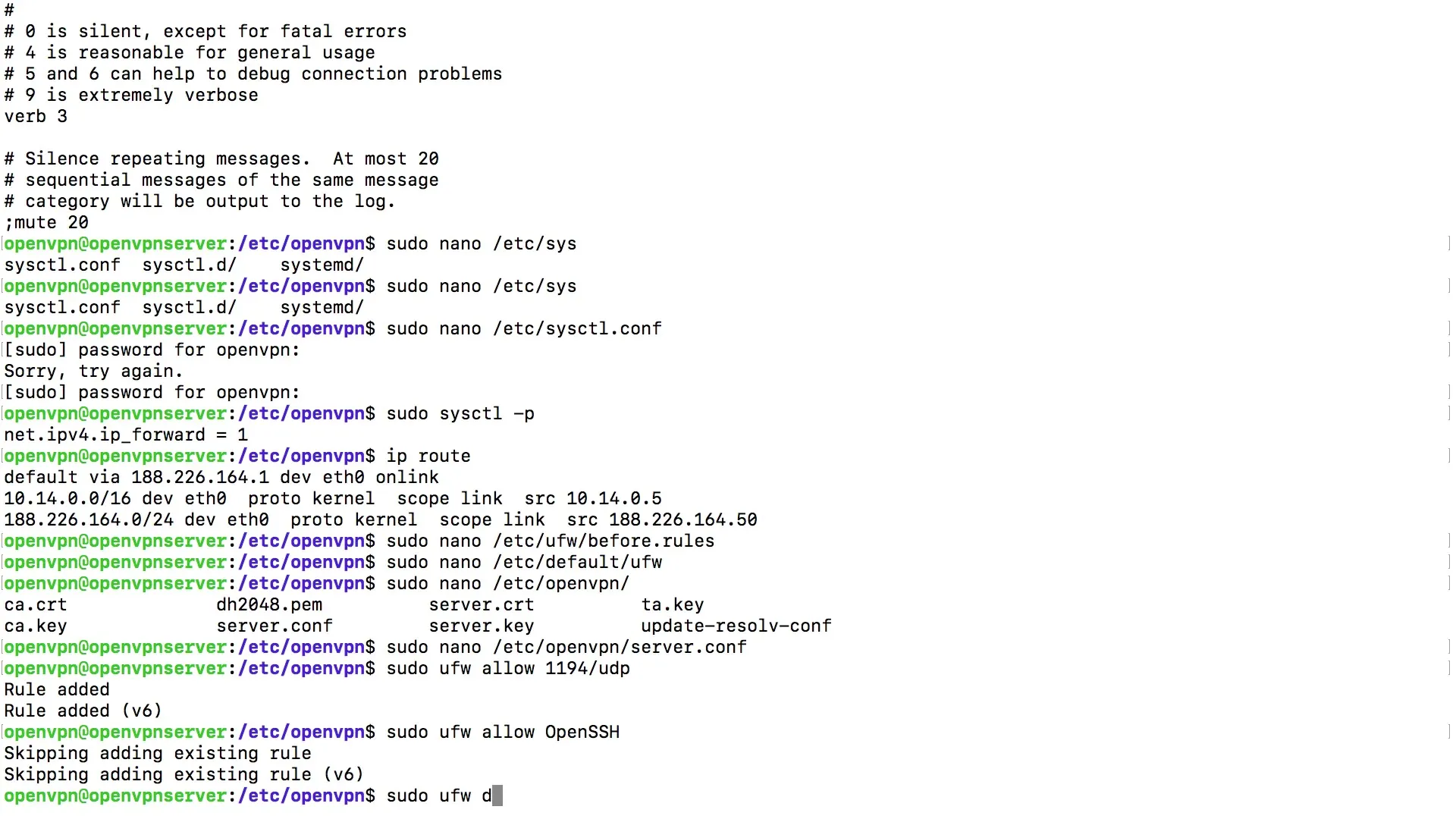
Deaktiver og aktiver UFW for å ta i bruk de siste endringene:
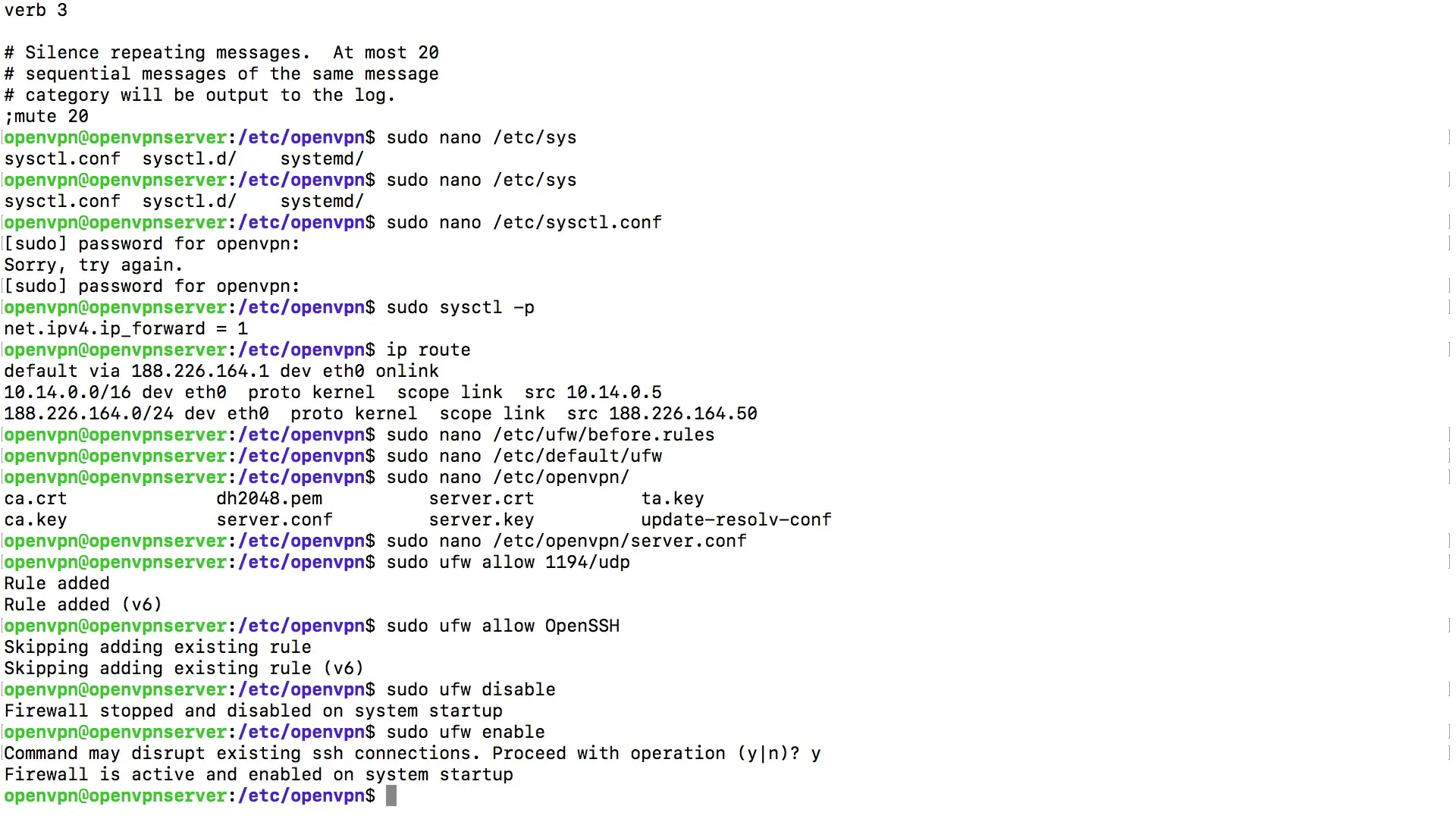
Oppsummering
Den korrekte oppsett av IP-viderekobling og brannmurregler er avgjørende for driften av din OpenVPN-server. Ved å følge trinnene i denne guiden har du gjort de nødvendige konfigurasjonene for å sikre at trafikken over VPN er beskyttet og effektiv.
Vanlige spørsmål
Hvordan aktiverer jeg IP-viderekobling?Bruk kommandoen sudo nano /etc/sysctl.conf, fjern kommentartegnet før linjen net.ipv4.ip_forward = 1 og lagre filen.
Hva gjør jeg hvis brannmuren er for restriktiv?Sørg for at standardpolitikken for viderekobling er satt til ACCEPT. Sjekk også spesifikke regler for OpenVPN i UFW.
Hvordan kan jeg sikre at VPN-trafikken fungerer korrekt?Kontroller om OpenVPN-porten 1194 er åpnet, og at pakkene maskeres over riktig nettverksrute.


